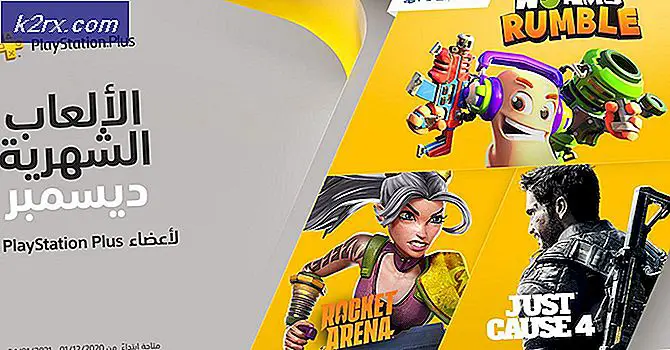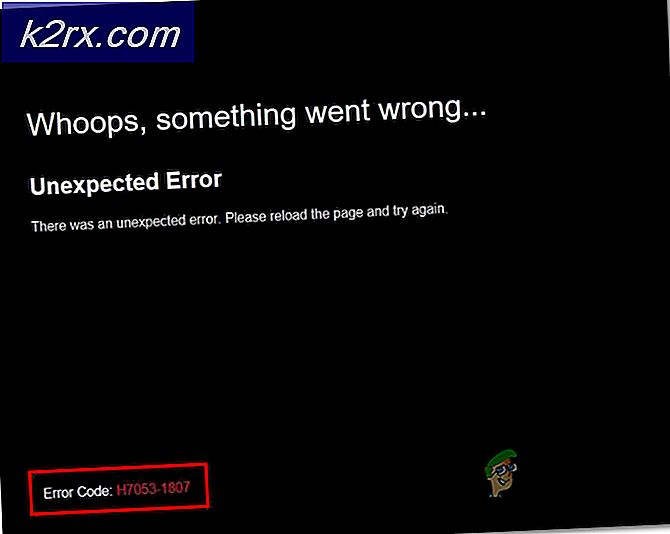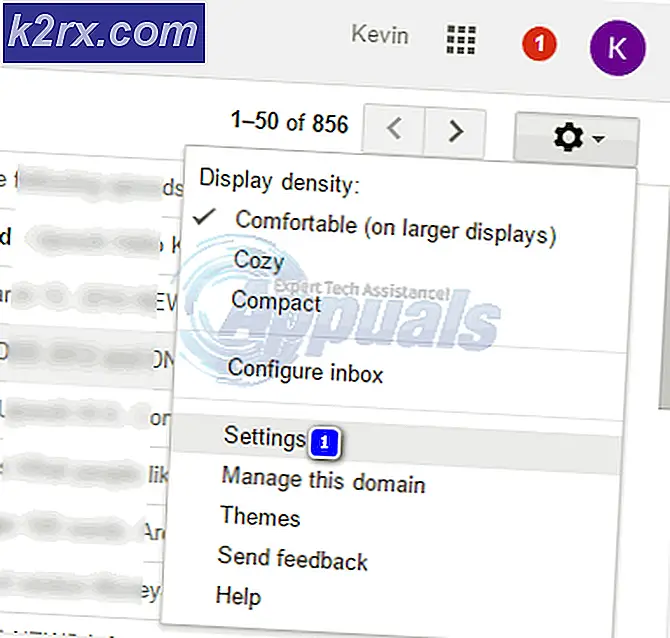Total War Three Kingdoms Crashing Nasıl Onarılır?
Total War: Three Kingdoms, yaklaşan bir oyundur ve oyunu oldukça heyecanlandırmıştır. Oyunun etkileyici grafikleri ve oyuncuyu oyuna kaptıran gerçekçi savaşları var. Oyun başlangıçta yavaş yavaş kullanımdan kaldırılan Beta sürümündeydi.
Oyunun yoğun gelişimi ve popülaritesine rağmen, oyunun rastgele veya oyun sırasında çökmeye başladığı çok sayıda örnekle karşılaştık. Bu davranışın belirli durumlarda olduğu gibi, örneğin bir oyuncu belirli bir savaşa girdiğinde veya belirli bir oyun içi eylem gerçekleştirdiğinde ortaya çıktığı kaydedildi. İşte bu makalede, bu sorunun neden oluştuğuna ve sorunu çözmek için olası geçici çözümlerin neler olduğuna ilişkin tüm nedenleri gözden geçireceğiz.
Total War Three Kingdoms'ın çökmesine ne sebep olur?
Tüm kullanıcı raporlarını inceledikten ve sonuçlarımızı birleştirdikten sonra, sorunun birkaç farklı nedenden kaynaklandığı sonucuna vardık. Sizin durumunuzda hepsi geçerli olmayabilir. Onlardan bazıları:
Çözüme ilkinden başladığınızdan ve aşağı indiğinizden emin olun. Ayrıca, yönetici olarak oturum açtığınızdan ve aktif bir internet erişimine sahip olduğunuzdan emin olun.
Önkoşul: Total War için Gereksinimler: Three Kingdoms
Diğer teknik çözümlere geçmeden önce, öncelikle PC gereksinimlerinizin oyunun kendisini desteklemek için yeterli olduğundan emin olmalısınız. "Minimum" gereksinimler işe yarasa da, en azından önerilen donanıma sahip olmanızı öneririz.
Minimum Gereksinimler:
İşlemci: Intel Core 2 Duo 3.00Ghz (Tümleşik GPU Core i7-8550U ile) Veri deposu: 4 CİGABAYT işletim sistemi: Windows 7 64Bit VİDEO KARTI: GeForce GTX 650 Ti | Radeon HD 7850 1 GB VRAM | Intel UHD Grafikleri 620 PİKSEL GÖLGELENDİRİCİ: 5.0 VERTEX GÖLGELENDİRİCİ: 5.0 ATANMIŞ VİDEO RAM: 1024 MB
Önerilen Gereksinimler:
İşlemci: Intel i5-6600 | Ryzen 5 2600X Veri deposu: 8 GB işletim sistemi: Windows 10 64Bit VİDEO KARTI: GeForce GTX 970 | Radeon R9 Fury X 4 GB VRAM PİKSEL GÖLGELENDİRİCİ: 5.1 KÖŞE PARLATICI: 5.1 ATANMIŞ VİDEO RAM: 4096 MB
Gereksinimleri karşılamıyorsanız, oyununuzu en düşük ayarlarda başlattığınızdan emin olun ve bu işe yaramazsa donanımınızı güncellemeyi deneyin.
1.Çözüm: Düşük Grafik Ayarlarında Çalıştırma
Kilitlenme sorununu çözmek için atacağımız ilk adım, oyunun yapılandırmasını en düşük grafik ayarlarında çalışacak şekilde değiştirmektir. Bu çok önemli bir adımdır çünkü yüksek grafik gereksinimleri her zaman daha fazla kaynağın tüketileceği anlamına gelir ve bu nedenle bu kaynaklar sağlanmazsa veya bir boru hattında takılı kalırsa daha fazla hata ortaya çıkabilir.
Artık grafik ayarlarını değiştirmenin iki yolu var. Tercihler.script'i kullanabilir veya oyuna manuel olarak girebilir ve grafik seçeneklerini değiştirebilirsiniz. Bu tercih komut dosyası, oyununuzu en düşük ayarlarda ve ayrıca Pencereli modda başlatacaktır. Bu yardımcı olursa, ayarları ihtiyaçlarınıza göre değiştirebilirsiniz.
2.Çözüm: Oyun ve Önbellek Dosyalarını Doğrulama
Oyun içi grafikleri düşürmek yardımcı olmazsa, devam edeceğiz ve oyunun kurulum dosyalarının sağlam ve bozuk veya eksik olup olmadığını kontrol edeceğiz. Genellikle, oyunu başka bir bilgisayardan veya sürücüden taşıdığınızda oyun dosyaları bozulur. Bazı oyun güncelleme durumlarında, bazı modüller eksik olarak indirilebilir ve bu da daha sonra tartışılan çökmelere neden olur.
Bu çözümde, oyunun özelliklerine gidip oyun dosyalarının bütünlüğünü doğrulamak ve bizim durumumuzda herhangi bir fark yaratıp yaratmadığını görmek için yerleşik bir araç kullanacağız.
- Başlatmak Buhar ve tıklayın Kütüphane üst sekmede bulunan düğme.
- Şimdi, sol gezinme bölmesinde Three Kingdoms'ı bulun. Üzerine sağ tıklayın ve seçin Özellikleri.
- Oyunun özelliklerine girdikten sonra, Yerel dosyalar sekme ve seçin Oyun dosyalarının bütünlüğünü doğrulayın.
- İşlemin tamamlanmasına izin verin. Tamamlandıktan sonra, bilgisayarınızı tamamen yeniden başlatın ve sorunun tamamen çözülüp çözülmediğini kontrol edin.
3. Çözüm: Hız Aşırtma, GeForce Deneyimi ve Diğer Uygulamaları Devre Dışı Bırakma
Yukarıdaki yöntemlerin ikisi de işe yaramazsa ve çökme sorununu çözemezse, odağımızı hız aşırtma ve üçüncü taraf uygulamalara kaydırmamız gerekir. Hız aşırtma, günümüz neslinde giderek daha popüler hale geliyor. Kullanıcıların daha fazla güç elde etmek için bilgisayarlarının saat hızını artırmalarına olanak tanır. Sıcaklık eşiğine ulaşıldığında, CPU normal saat hızına döner ve soğumasını sağlar. Yeterince soğuduğunda tekrar hız aşırtmaya başlar.
Bu süreç verimli olabilir ancak Total War dahil pek çok farklı oyunla iyi çalışmadığı biliniyor. Yani hız aşırtmayı devre dışı bırakın. Ayrıca, NVIDIA GeForce Experience uygulamanız varsa, onu da devre dışı bıraktığınızdan emin olun. Grafikleri geliştirmek ve her birini devre dışı bırakmak (veya bazı durumlarda kaldırmak) ile ilgili üçüncü taraf uygulamaları arayın. Değişiklik yaptıktan sonra bilgisayarınızı yeniden başlatın ve sorunun tamamen çözülüp çözülmediğini kontrol edin.
4.Çözüm: Güç Ayarlarını Değiştirme
Bilgisayarınızdaki Güç ayarları, bilgisayarınızdaki donanım bileşenlerinize ne kadar enerji sağlanacağını kontrol eder. Seçilen plana göre işlemci ve GPU bileşenleri güç alacak. Düşük kaliteli bir plan seçildiyse, yeterli güce sahip olmayacaklar ve dolayısıyla "enerji verimli" bir şekilde çalışacaklar. Bu, bilgisayarınız ağır bir oyunu çalıştırmaya çalışırken ters etki yaratacaktır. Dolayısıyla bu çözümde Güç ayarlarınıza gidip planı değiştireceğiz.
- Basın Windows + R Çalıştır uygulamasını başlatmak için. Diyalog kutusuna "kontrol Paneli”Yazıp Enter tuşuna basın. Bu, bilgisayarınızın kontrol panelini başlatacaktır. Emin olun Görüntüle: olarak ayarlandı küçük ikonlar ekranın sağ üst tarafında bulunur.
- Artık kontrol panelindesiniz, tıklayın Güç seçenekleri.
- Burada o anda ayarlanan güç modunu göreceksiniz. Olarak ayarlanmışsa Güç tasarrufuya da değiştir Yüksek performans veya Dengeli.
- Geçmişte her bir planın bazı dahili ayarlarını değiştirdiyseniz, tıklayın Plan ayarlarını değiştir ve seçin Varsayılan ayarları bu plana geri yükleyin.
Değişiklikleri Kaydet ve Çık. Bilgisayarınızı yeniden başlatın ve World of Tanks'ı tekrar başlatın ve sorunun tamamen çözülüp çözülmediğini kontrol edin.
Çözüm 5: Grafik sürücülerini güncelleme
Yukarıdaki yöntemlerin tümü başarısız olursa, grafik sürücülerinizi en son sürüme güncellemeye çalışacağız. Grafik sürücülerinin güncellenmemesinin donanımın yazılımla uyumluluk sorunlarına neden olabileceği çok sayıda örnek mevcuttur. Bu olursa, oyunda kekemelik veya tartışıldığı gibi sık sık çökmeler yaşayacaksınız.
Ayrıca, en son sürücüler işinize yaramazsa deneyebilirsiniz yuvarlanma onları önceki bir kararlı sürüme geri döndürür (ancak çizginin çok aşağısında değil). Daha yeni sürücüler bazen kararsız olabilir ve çevrimiçi oyunlarla iyi çalışmayabilir.
Öncelikle, varsayılan sürücülerin yükleneceği DDU kullanarak mevcut sürücüleri kaldırmaya çalışacağız. Çalışmazlarsa, devam edip mevcut en yeni olanlara güncellemeyi deneyeceğiz.
- Yardımcı programı yükleyin Display Driver Uninstaller. Bunun yerine Aygıt yöneticisini kullanma seçeneğiniz vardır, ancak DDU, sisteminizde eski sürücünün kalıntılarının bulunmamasını sağlar.
- Yükledikten sonra Display Driver Uninstaller (DDU), bilgisayarınızı başlatın güvenli mod. Bununla ilgili makalemizi okuyarak bilgisayarınızı güvenli modda nasıl başlatacağınızı öğrenebilirsiniz.
- Güvenli modda olduğunuzda, kurulum işleminden sonra oluşturulan çalıştırılabilir dosyadan DDU'yu başlatın.
- Uygulama başlatıldığında, Temizleyin ve Yeniden Başlatın. Bu eylem, mevcut sürücüleri geçici dosyalarıyla birlikte silmek ve ardından bilgisayarı yeniden başlatmak için bir pencere açacaktır.
- Bilgisayarınızı normal moda getirin, Windows + R tuşlarına basın, "yazındevmgmt.mscDiyalog kutusunda ”yazıp Enter tuşuna basın. Büyük olasılıkla varsayılan sürücüler yüklenecektir. Değilse, herhangi bir alana sağ tıklayın ve "Donanım değişikliklerini tara”. Şimdi oyunu başlatmayı deneyin ve varsayılan sürücülerin çökme sorununu çözüp çözmediğini görün.
- Artık grafik sürücülerini güncellemenin iki yöntemi var; Windows güncellemesini kullanarak bunları otomatik olarak veya grafik sürücülerinizin bulunduğu dosyaya göz atarak manuel olarak güncelleyebilirsiniz. Otomatik güncelleme başarısız olursa, önce üreticinizin web sitesine gitmeniz ve sürücüleri indirmeniz gerekir.
Güncellemek için donanımınıza sağ tıklayın ve Sürücüyü güncelle. Şimdi durumunuza göre iki seçenekten herhangi birini seçin.
- Tekrar başlat sürücüleri yükledikten sonra bilgisayarınızı başlatın, oyunu başlatın ve bunun sorunu çözüp çözmediğini kontrol edin.